Panduan Terbaik: Cara Memadam Muat Turun pada iPhone

Sebelum memulakan perjalanan pemadaman, adalah penting untuk menguraikan tempat fail yang anda muat turun disimpan pada iPhone anda. iOS, secara lalai, mengkategorikan fail ini ke dalam folder aplikasi tertentu. Lokasi biasa merangkumi apl Fail, folder muat turun Safari dan folder khusus dalam apl seperti Mel, Podcast, iBooks dan iTunes.
1. Bagaimana untuk Memadam Muat Turun pada iPhone dengan Cepat?
EaseUS MobiMover – Penyelesaian Yang Lancar:
Untuk memadamkan muat turun pada iPhone anda dengan cepat, EaseUS MobiMover terbukti sebagai sekutu yang boleh dipercayai. Langkah-langkah berikut menjelaskan proses:
Langkah 1: Sambungkan iPhone anda ke komputer anda (Mac atau PC) dan lancarkan EaseUS MobiMover . Navigasi ke "Pengurusan Kandungan > Kenalan."
Langkah 2: Dalam bahagian Kenalan, klik "Pilih Semua" untuk memilih semua kenalan pada iPhone atau iPad anda. Selepas itu, klik "Padam" untuk memulakan pengalihan keluar semua kenalan yang dipilih daripada peranti anda.
Langkah 3: Sahkan pemadaman dengan mengklik "Ya."
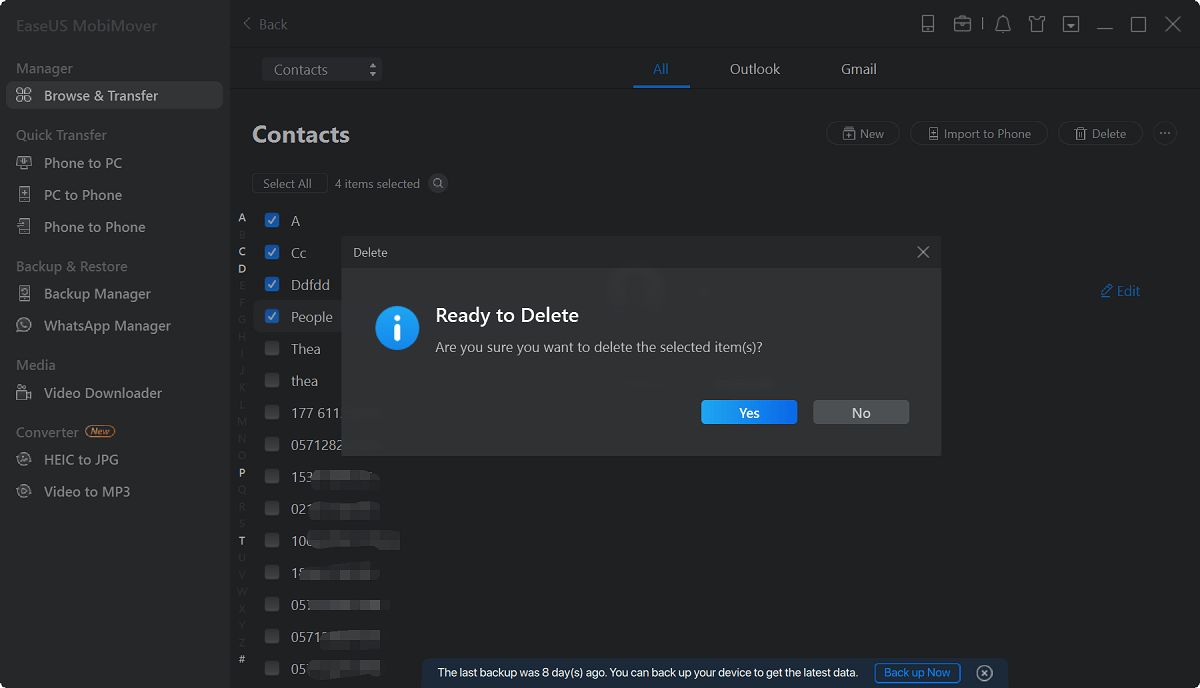
EaseUS MobiMover memudahkan pemadaman muat turun yang cekap, terutamanya dalam bidang pengurusan kenalan.
Dr.Fone – Pemadam Data (iOS) – Melancarkan Prestasi:
Untuk pengalaman pemadaman muat turun yang pantas dan meningkatkan prestasi, Dr.Fone – Pemadam Data (iOS) terbukti memainkan peranan penting. Langkah-langkah berikut membimbing anda melalui proses tersebut:
Langkah 1: Pasang perisian, lancarkan dan sambungkan iPhone atau iPad anda ke komputer menggunakan kabel digital. Pilih pilihan "Padam Data" untuk memulakan proses penjimatan ruang.
Langkah 2: Navigasi ke ciri "Kosongkan Ruang" pada antara muka perisian dan pilih "Padam Fail Besar."
Langkah 3: Perisian akan mengimbas fail besar yang menjejaskan prestasi peranti iOS anda.
Langkah 4: Semak fail besar yang dikesan dan ketik butang "Padam" untuk mengosongkan ruang berharga pada peranti anda.
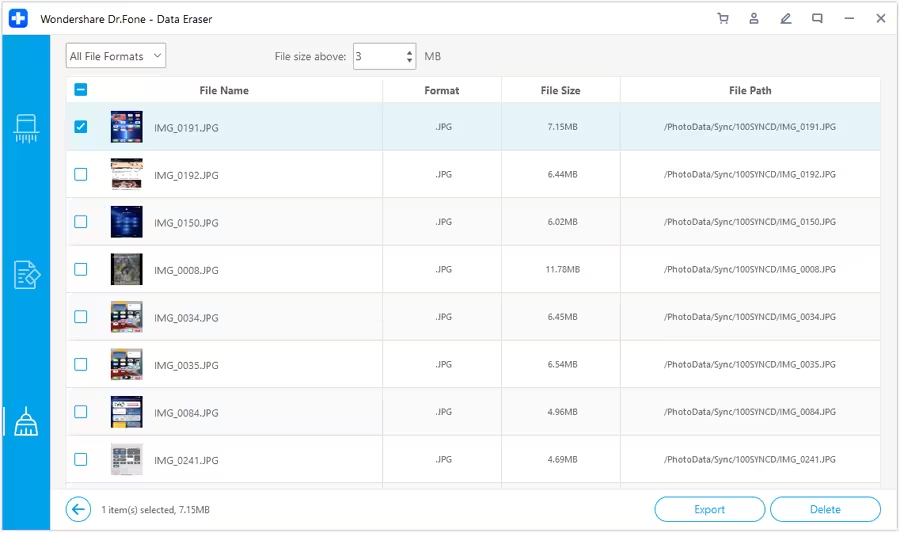
Dr.Fone memastikan proses yang diperkemas untuk pemadaman muat turun yang cekap, menyumbang kepada peningkatan prestasi keseluruhan.
2. Bagaimana untuk Memadam Muat Turun pada iPhone Secara Manual?
Bagi mereka yang lebih suka pendekatan hands-on, pemadaman manual menyediakan kawalan terperinci. Langkah-langkah berikut menjelaskan proses manual:
Langkah 1: Buka apl "Fail" dan navigasi ke "Pada iPhone Saya".
Langkah 2: Cari fail atau folder tertentu yang ingin anda alih keluar.
Langkah 3: Tekan dan tahan item, kemudian pilih pilihan "Padam" untuk mengesahkan pemadaman.
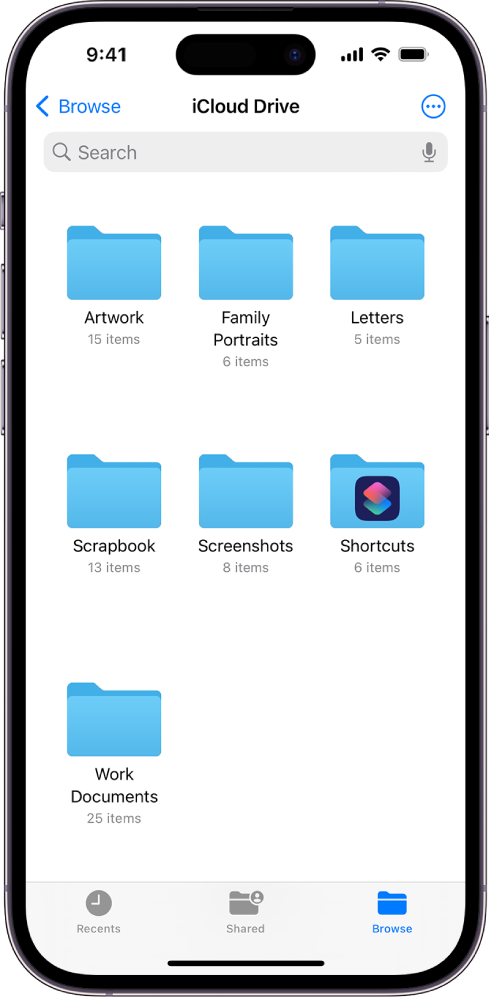
Pendekatan manual yang mudah ini memberi kuasa kepada pengguna untuk mengurus dan mengalih keluar fail yang disimpan dengan cekap dalam storan dalaman iPhone atau iPad mereka.
Panduan Pemadaman Muat Turun Tambahan
Bagaimana untuk Memadam Muat Turun Podcast pada iPhone?
a. Buka apl Podcast dan navigasi ke "Podcast Saya."
b. Pilih podcast khusus dengan muat turun untuk dialih keluar.
c. Klik ikon menu tiga titik untuk mengakses pilihan tambahan.
d. Ketik "Alih Keluar Muat Turun" dan sahkan tindakan itu dengan mengklik "Alih Keluar Muat Turun" sekali lagi.
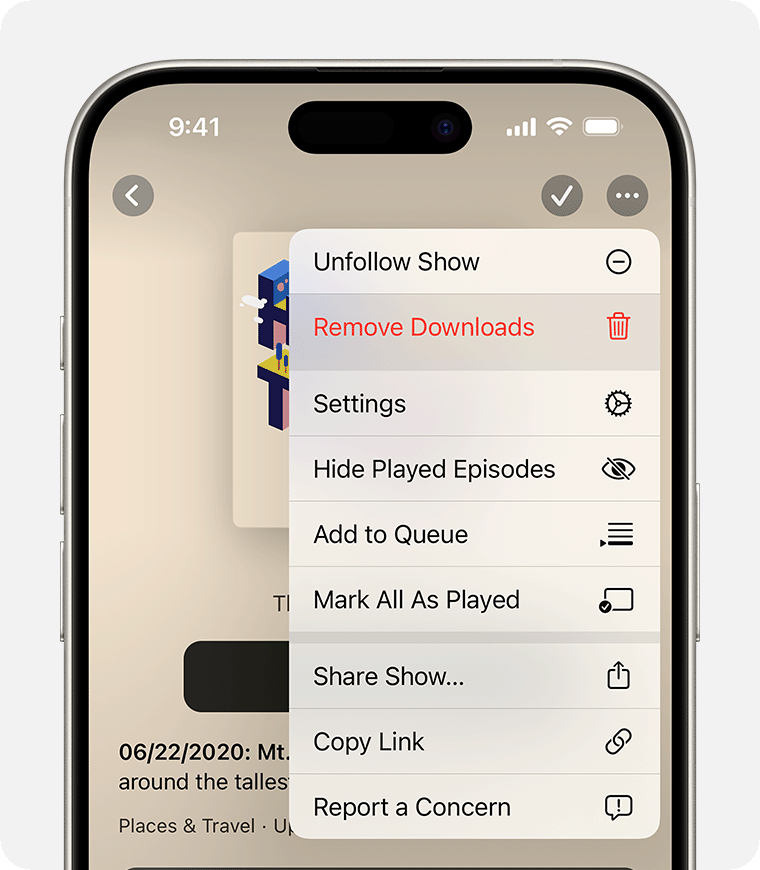
Bagaimana untuk Memadam Muat Turun Safari pada iPhone?
a. Buka apl Safari pada peranti anda.
b. Ketik ikon Anak Panah untuk mengakses senarai muat turun anda.
c. Untuk muat turun individu, klik butang Padam di sebelah setiap fail yang ingin anda alih keluar.
d. Sebagai alternatif, ketik butang Kosongkan untuk memadam semua fail yang dimuat turun sekaligus.
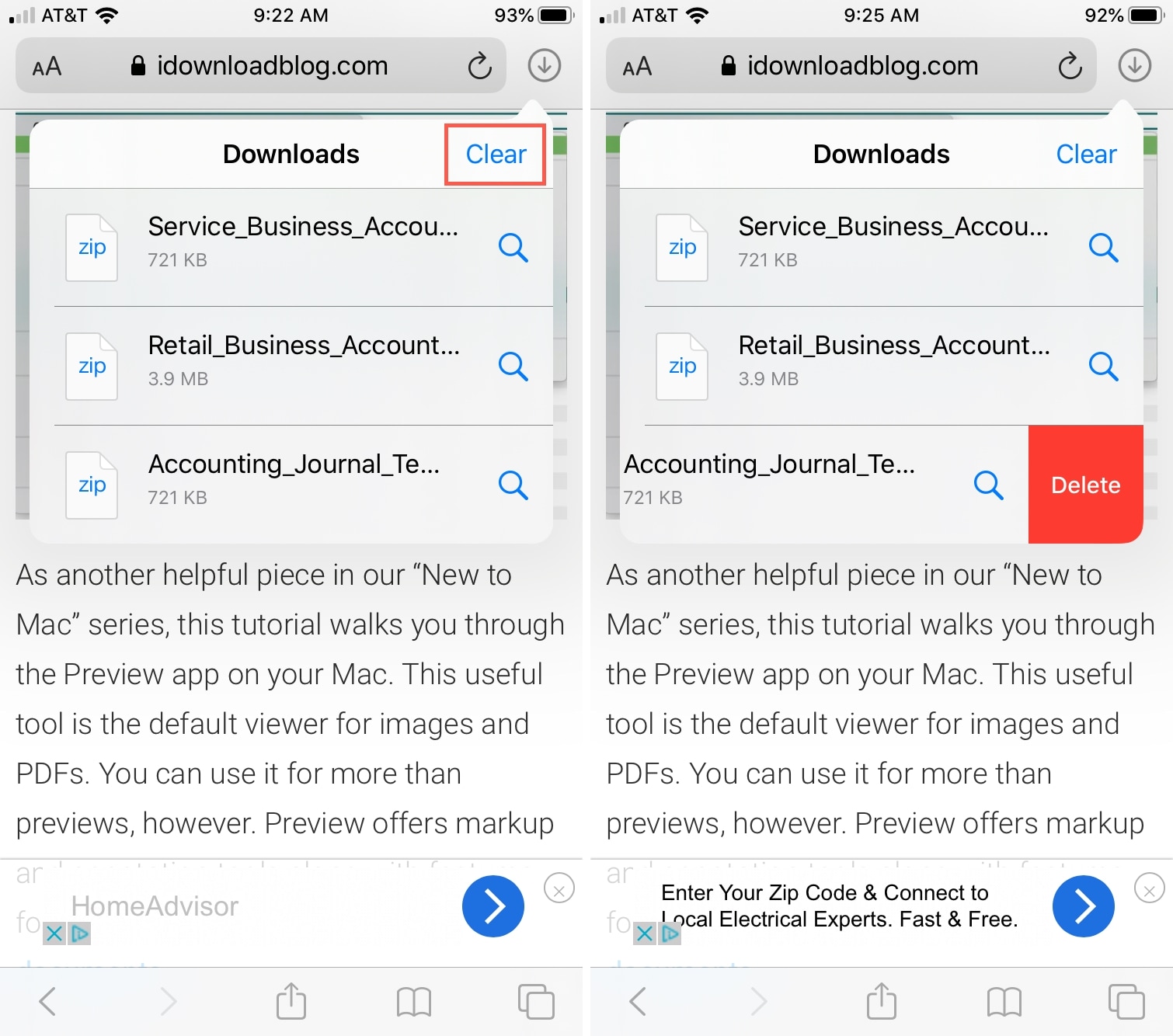
4. Pemikiran Akhir
Mengurus dan memadam muat turun pada iPhone anda dengan cekap ialah aspek penting untuk mengoptimumkan prestasi peranti anda dan kecekapan storan. Sama ada anda lebih suka tetapan terbina dalam, penyingkiran manual atau bantuan aplikasi pihak ketiga, panduan ini menyediakan penyelesaian yang disesuaikan untuk pilihan pengguna yang pelbagai. Apabila teknologi berkembang, memperkasakan diri anda dengan pengetahuan dan alatan untuk menavigasi kerumitan pengurusan muat turun memastikan pengalaman iPhone yang lancar dan menyeronokkan.
